Pikanäppäinmekaniikka parantunut; nyt, jos näppäin on määritetty johonkin toimintoon työkalun sisällä, sama nimetty toiminto toisessa työkalussa reagoi pikanäppäimeen. Se on tärkeää, jos haluat määrittää näppäimiä jollekin yleiselle toiminnolle, kuten “Ac as vox hide” tai muulle yleiselle vaihtoehdolle.
Pikanäppäinten (pikanäppäimien) lisääminen
Pikanäppäimen määrittäminen on itse asiassa melko yksinkertaista. Sinun tarvitsee vain osoittaa hiiren osoitin kohteen päälle, jolle haluat määrittää pikanäppäimen, ja paina sitten END-näppäintä, jolloin näet seuraavan kehotteen.

Voit nyt painaa näppäintä, jonka haluat määrittää toiminnolle. Muista, että lähes jokaisella painikkeella tai valikkokohdalla, jonka näet 3DCoat, on mukautettu pikanäppäin. Lisäksi, jos pikanäppäin on jo käytössä, ei ole ongelmallista jatkaa ja määrittää avain uudelleen haluamallesi.
Käytä askelpalautinta poistaaksesi pikanäppäimen.
Pikanäppäimet ja pysyvät näppäimet:
Voit määrittää pikanäppäimen melkein mille tahansa työkalulle/toiminnolle, jonka voit suorittaa käyttöliittymän kautta. Määritä pikanäppäin viemällä hiiren osoitin halutun työkalun/toiminnon päälle ja painamalla END-näppäintä. Paina sitten tarvittavaa näppäinyhdistelmää. Avaimet voidaan määrittää nykyiselle huoneelle tai jopa työkalulle.
Yksi näppäin voidaan määrittää useille toiminnoille tai työkaluille samanaikaisesti (kutsutaan "pinotuiksi näppäimiksi"). Pinottujen avainten avulla voit selata useita työkaluja yhdellä pikanäppäimellä. Jos määritit näppäimelle yksittäisen toiminnon, työkalun tai esiasetuksen, voit käyttää Sticky Keys -näppäimiä. Näppäimen painaminen aktivoi työkalun ja jos pidät sitä edelleen painettuna ja vapautat, se aktivoi edellisen työkalun. Tällä tavalla voit tilapäisesti aktivoida jonkin työkalun, kuten esimerkiksi jäädyttää. Sticky Keys -näppäimillä, jos aktivoit työkalun pikanäppäimellä ja painat määritettyä näppäintä uudelleen, se aktivoi aiemmin käytetyn työkalun uudelleen. Sticky keys ei toimi pinottujen avainten kanssa.
Määritä pikanäppäin
Kun valitset työkalun tai valikkokohdan jostakin huoneista, voit ottaa käyttöön vaihtoehdon nähdä lyhyet tai pitkät “vinkit”. Nämä tulevat näkyviin, kun viet hiiren osoitinta sinua kiinnostavan työkalun tai toiminnon päälle, ja näet vihjeen lopussa seuraavan:
“(‘END’ – Määritä pikanäppäin). Voit määrittää yhden ja usean painikkeen pikakuvakkeet melkein mille tahansa 3DCoat toiminnolle tai -työkalulle suoraan käyttöliittymässä. Paina vain näppäimistön END-näppäintä samalla kun siirrät hiiren minkä tahansa elementin päälle, ja paina sitten valitsemaasi pikanäppäintä.
Jos pikanäppäin on jo määritetty, sinulta kysytään, haluatko:
- Määritä avain uudelleen uudelle työkalulle/toiminnolle.
- Pinoa työkalu/toiminto aiempien työkalujen/toimintojen kanssa, jolloin voit siirtyä kaikkien työkalujen välillä yhdellä pikanäppäimellä.
Onko olemassa nopeampaa tapaa vaihtaa edellisen ja nykyisen siveltimen välillä ? muu kuin manuaalinen valinta ja välilyöntivalikko: Jos asetat siveltimelle pikakuvakkeen, painat sitä toisen kerran, jolloin pääset takaisin edelliseen.
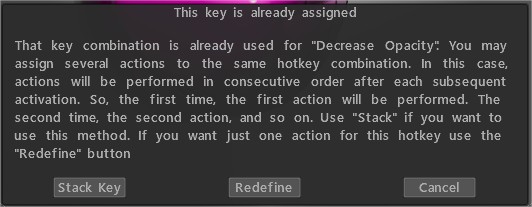
Poista kaikki kyseiselle näppäimelle määritetyt työkalut/toiminnot.
Sticky Keys : Tämä video esittelee uuden Sticky Keys -toiminnon käyttöä 3DCoat sekä kuinka pikanäppäimiä ja pinoa näppäimiä määritetään.
Pikanäppäinten käyttö harjoihin ja paneeleihin : Tämä video osoittaa kykyä käyttää pikanäppäimiä paneelien ja lavojen tuomiseksi suoraan kohdistimeen ja kuinka estää 3DCoat siirtymästä eri harjapakkauksiin valittaessa eri harjaa tai työkalua.
Avaruuspaneelit
Työskennellessäsi on erittäin tärkeää saada nopeasti kaikki tarvittavat työkalut käyttöön. Pikanäppäimet voivat auttaa tässä. 3DCoat on kehittänyt kätevän järjestelmän pikanäppäinten määritystä ja käyttöä varten.
Kuvaamme nyt joitain tärkeitä pikanäppäimiä, joilla voit nopeuttaa työnkulkua.
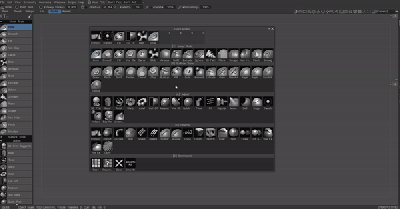
Tällä näppäimellä voit kutsua kaikki käytettävissä olevat työkalut, eikä sinun tarvitse valita niitä vasemmasta ruudusta.
“Space-paneelin” yläosasta löydät myös numerot 1, 2, 3, 4, … Siirrä vain hiiri haluamaasi kohtaan, niin pääset nyt käsiksi niihin näppäimistön vastaavilla näppäimillä.
Paina nyt yhdistelmää: välilyönti ja numero, jolla työkalu on valitaksesi työkalun nopeasti.
Tämän menetelmän etuna on, että voit muokata tätä paneelia haluamallasi tavalla ja muuttaa sen työkaluja nopeasti.
Luettelo pikanäppäimistä
LMB = “hiiren vasen painike”
RMB = “hiiren oikea painike”
MMB = “hiiren keskipainike”
WHEEL=” hiiren rulla rullaa”
Tiedosto-valikko
Avaa tiedosto (CTRL+O)
Tallenna tiedosto (CTRL+S)
Tallenna tiedosto nimellä (CTRL+ALT+S)
Tallenna asteittain (CTRL+SHIFT+S)
Import malli (CTRL+SHIFT+O)
Import kuvataso (CTRL+SHIFT+M)
Muokkaa valikkoa
Kumoa (CTRL+Z)
Toista (CTRL+Y)
Muokkaa kaikkia tasoja ulkoisessa editorissa (CTRL+P)
Muokkaa projektiota ulkoisessa editorissa (CTRL+ALT+P)
Offset-työkalu (CTRL+SHIFT+F)
Näytä valikko
Ortoprojektio (NUM5)
Näytä vain helpotus (1)
Näytä varjostamaton malli (2)
Näytä vain peilikuva (3)
Näytä rautalanka (4)
Näytä varjostettu malli (5)
Katso low-poly-malli (6)
Näytä matala, varjostettu malli (7)
Näytä 2D-ruudukko (CTRL+’)
Ponnahdusikkunat
Värinvalitsin (B)
Valitse kääntöpiste (F)
Näytä tasoluettelo (L)
Näytä työkalupaneeli (SPACE)
Syvyyskanava (D)
Värikanava (C)
Spekulaarikanava (R)
Lista kynistä (T)
Materiaaliluettelo (M)
Piirustustyypit (E)
Pikapaneeli (~)
Symmetria (S)
Tasojen toiminnot
Lisää uusi taso (CTRL+SHIFT+N)
Poista taso (CTRL+SHIFT+DELETE)
Tyhjennä lukitsematon (POISTA)
Täytä jäätymättömänä (INS)
Täytä maskilla (CTRL+INS)
Kopioi taso (CTRL+SHIFT+D)
Yhdistä näkyvät tasot (CTRL+SHIFT+E)
Yhdistä alas (CTRL+E)
Jäädyttää toiminnot
Pysäytysnäkymä päälle/pois (ALT+F)
Poista kaikki (CTRL+D)
Käänteinen jäädytys/valinta (CTRL+SHIFT+I)
Näytä/piilota pysäytys (CTRL+F)
Tasainen jäätyminen (CTRL+NUM*)
Laajenna jäädytetty alue (CTRL+NUM+)
Sopimuksen jäädytetty alue (CTRL+NUM–)
Pysäytä reuna (CTRL+NUM/)
Kopioi/Liitä ja valitse
Liitä (CTRL+V)
Kopioi (CTRL+C)
Uuden kynän luominen sivustosta (CTRL+SHIFT+C)
Valitse väri (V)
Valitse taso (H)
Splainit
Lisää piste splainiin (LMB)
Piirrä pursotettu käyrä (ENTER)
Painettu yhdellä (CTRL+ENTER)
Poista kaikki pisteet (ESC)
Poista viimeinen piste (BKSP)
Muuta sijaintisymmetriatasoa (sarkain + vedä LMB)
Piilota toiminnot
Näytä kaikki (CTRL+X)
Laajenna piilotettu alue (NUM+)
Sopimuksen piilotettu alue (NUM–)
Tasoitus
Lisää tasoitustasoa (SHIFT+”+”) tai SHIFT+PYÖRÄ YLÖS
Vähennä tasoitustasoa (SHIFT+”-”) tai VAIHTO+PYÖRÄ ALAS
Kiilto
Lisää Glossinesyn opasiteettia (/)
Vähennä kiiltoasteen opasiteettia (;)
Väri
Lisää tekstuurin läpinäkyvyyttä (P)
Vähennä tekstuurin läpinäkyvyyttä (O)
Splainit
Lisää piste splineiin (LMB) Piirrä ekstrudoitu käyrä (ENTER) Painetaan yhdessä (CTRL+ENTER) Poista kaikki pisteet (ESC) Poista viimeinen piste (BKSP ) Muuta sijaintisymmetriatasoa (TAB+vedä LMB) Muokkaa.
Kopioi/Liitä ja valitse
Liitä (CTRL+V) Kopioi (CTRL+C) Uuden kynän luominen sivustosta (CTRL+SHIFT+C) Valitse väri (V) Valitse taso (H) Muokkaa.
Ponnahdusikkunat-paneelit
Värinvalitsin (B)
Valitse kääntöpiste (F)
Näytä tasoluettelo (L)
Näytä työkalupaneeli (SPACE)
Syvyyskanava (D)
Värikanava (C)
Kiiltokanava (R)
Lista kynistä (T)
Materiaaliluettelo (M)
Piirustustyypit (E)
Pikapaneeli (~)
Symmetria (S)
Kamera ja mukautettu navigointi
NumPad 1 alhaalla
NumPad 2 edessä
NumPad 4 vasemmalla
NumPad 5 Vaihda perspektiivi-ortografinen projektio
NumPad 6 oikea
NumPad 7 Top
NumPad 8 Takaisin
Ctrl + ylänuoli Lisää kameran pikakuvake
Ctrl+Nuoli alas Poista kameran pikakuvake
Ctrl + vasen nuoli Siirry edelliseen pikakuvakkeeseen
Ctrl + oikea nuoli Siirry seuraavaan pikakuvakkeeseen
Liukusäätimien asetus
Vähennä peittävyyttä O
Lisää läpinäkyvyyttä P
Pienennä kulmaa 9
Kasvata kulmaa 0
Pienennä sädettä [
Suurenna sädettä ]
Pienennä astetta –
Lisää astetta +
Pienennä Smooth Degree Shift + –
Lisää Smooth Degree Shift + +
Vähennä kiiltoa opasiteettia ;
Lisää kiiltoa opasiteettia
Vähennä kiiltoastetta <
Lisää kiiltoastetta >
Vaihda väriä X
 Suomi
Suomi  English
English Українська
Українська Español
Español Deutsch
Deutsch Français
Français 日本語
日本語 Русский
Русский 한국어
한국어 Polski
Polski 中文 (中国)
中文 (中国) Português
Português Italiano
Italiano Svenska
Svenska 中文 (台灣)
中文 (台灣) Dansk
Dansk Slovenčina
Slovenčina Türkçe
Türkçe Nederlands
Nederlands Magyar
Magyar ไทย
ไทย हिन्दी
हिन्दी Ελληνικά
Ελληνικά Tiếng Việt
Tiếng Việt Lietuviškai
Lietuviškai Latviešu valoda
Latviešu valoda Eesti
Eesti Čeština
Čeština Română
Română Norsk Bokmål
Norsk Bokmål